Guida per principianti: modalità di modifica dei modelli di WordPress e editor del sito
Pubblicato: 2021-10-15In WordPress 5.8, hai accesso a una nuova potente funzionalità: la modalità di modifica dei modelli di WordPress.
La modalità di modifica dei modelli di WordPress ti consente di progettare modelli personalizzati per i tuoi post e le tue pagine utilizzando il normale editor di blocchi di WordPress. Fa parte di un nuovo set di funzionalità chiamato WordPress Full Site Editing ed è solo la prima di una serie di funzionalità imminenti che ti permetteranno di modificare i modelli sottostanti del tuo sito WordPress utilizzando l'editor di blocchi.
In questo post imparerai tutto ciò che devi sapere sulla modalità di modifica dei modelli di WordPress, tra cui:
- Cos'è,
- come accedervi,
- come progettare modelli personalizzati.
Ti daremo anche uno sguardo al futuro della modifica dei modelli con la funzione sperimentale di WordPress Site Editor. Sebbene quest'ultima funzionalità non sia nel software di base di WordPress al momento della stesura di questo post, è in arrivo, quindi vorrai conoscerla presto.
Che cos'è la modalità di modifica dei modelli di WordPress?
La modalità di modifica dei modelli di WordPress è praticamente ciò che dice il nome. Invece di consentirti di modificare il contenuto di un post, ti consente di modificare il modello che controlla come viene visualizzato quel contenuto.
Ad esempio, ti consente di controllare dove inserire il titolo del post, il contenuto del post, l'autore del post e così via. Quando assegni un modello a un post, il contenuto di quel post verrà automaticamente visualizzato in base al tuo modello.
Se hai familiarità con gli strumenti per la creazione di temi di WordPress come Elementor Pro Theme Builder, la creazione di temi in Divi 4.0 o l'estensione Beaver Themer per Beaver Builder, la modalità di modifica dei modelli di WordPress utilizza lo stesso approccio di base di tutti questi strumenti.
La differenza fondamentale è che la modalità di modifica dei modelli di WordPress utilizza l'editor di blocchi nativo di WordPress. In quanto tale, non richiede l'installazione di plug-in aggiuntivi, né la conoscenza del codice.
Come accedere alla modalità di modifica dei modelli di WordPress
Per accedere alla modalità di modifica dei modelli per un singolo post o pagina, inizierai nell'editor di WordPress.
Nella barra laterale Impostazioni post , dovresti vedere una sezione Modello . Per creare un nuovo modello e avviare la modalità di modifica del modello, puoi fare clic sull'opzione Nuovo :
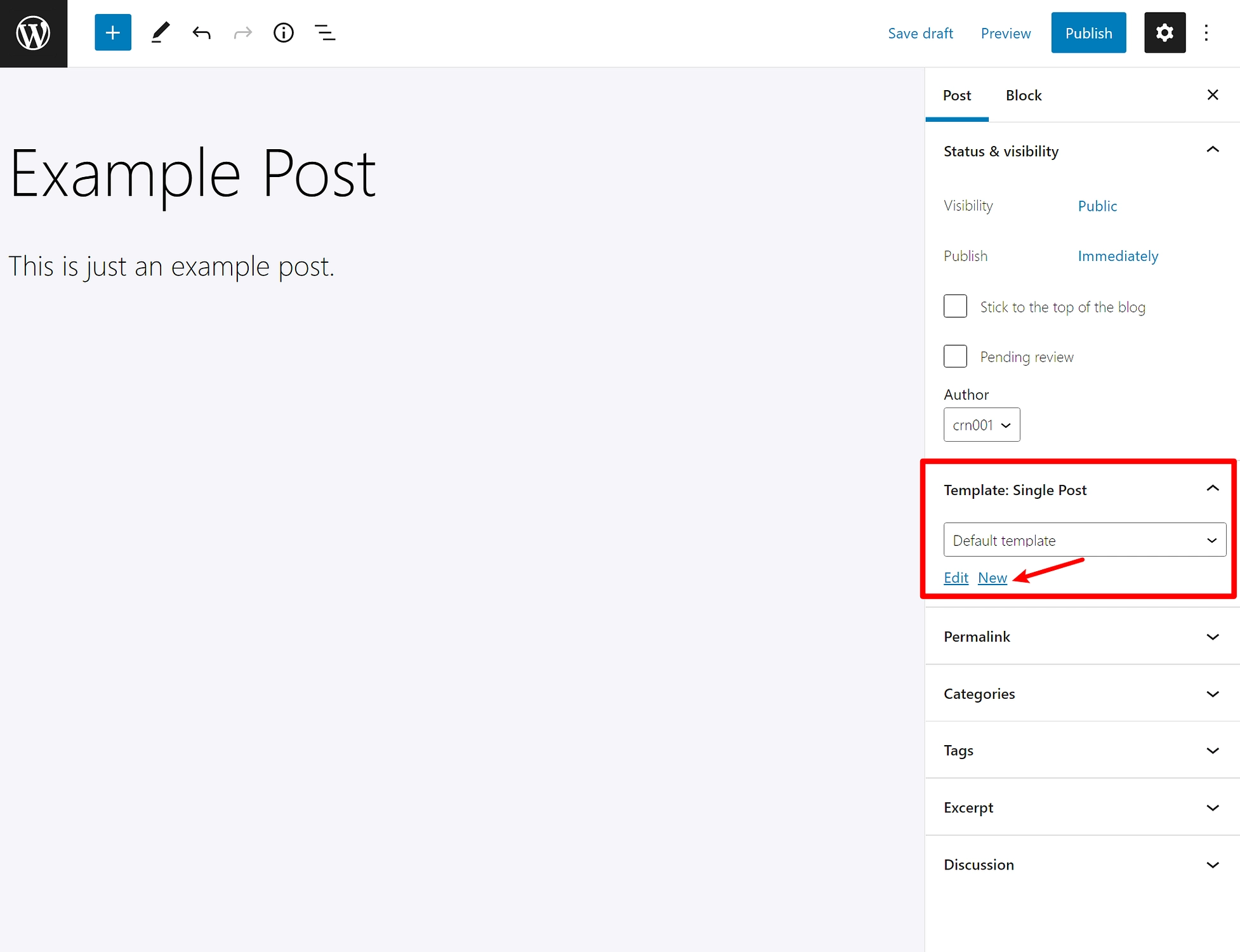
Puoi quindi assegnare un nome al tuo modello e fare clic su Crea per avviare l'esperienza di modifica:
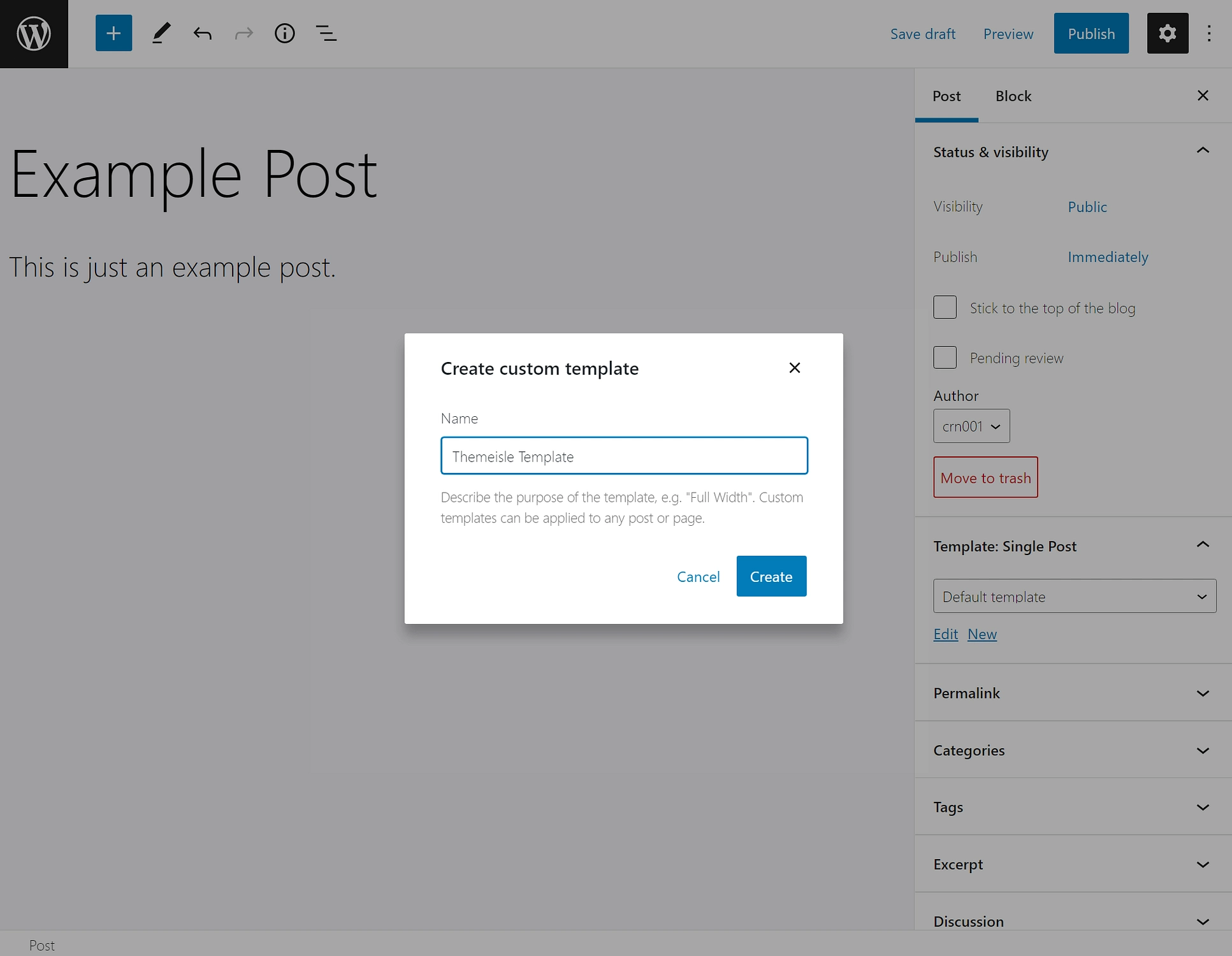
Nota : vedrai questa opzione solo se il tuo tema supporta la modalità di modifica dei modelli. Se non vedi un'opzione per creare un nuovo modello, significa che il tuo tema non lo supporta. Puoi chiedere allo sviluppatore del tuo tema di aggiungere supporto oppure puoi aggiungere manualmente il supporto aggiungendo il seguente snippet di codice al file functions.php del tuo tema figlio o un plug-in come Code Snippets.
add_theme_support( 'block-templates' );
Come utilizzare la modalità di modifica dei modelli di WordPress
Dopo aver aperto la modalità di modifica dei modelli, vediamo come utilizzarla per progettare i modelli del tuo sito.
Iniziamo con le basi: la modalità di modifica dei modelli utilizza esattamente lo stesso editor che usi per creare i tuoi post e le tue pagine. Avrai la stessa identica interfaccia di modifica dei contenuti, utilizzerai lo stesso sistema di progettazione basato su blocchi e così via.
La differenza fondamentale è che, invece di creare un design statico , stai creando un modello dinamico che inserirà automaticamente i contenuti dal tuo sito.
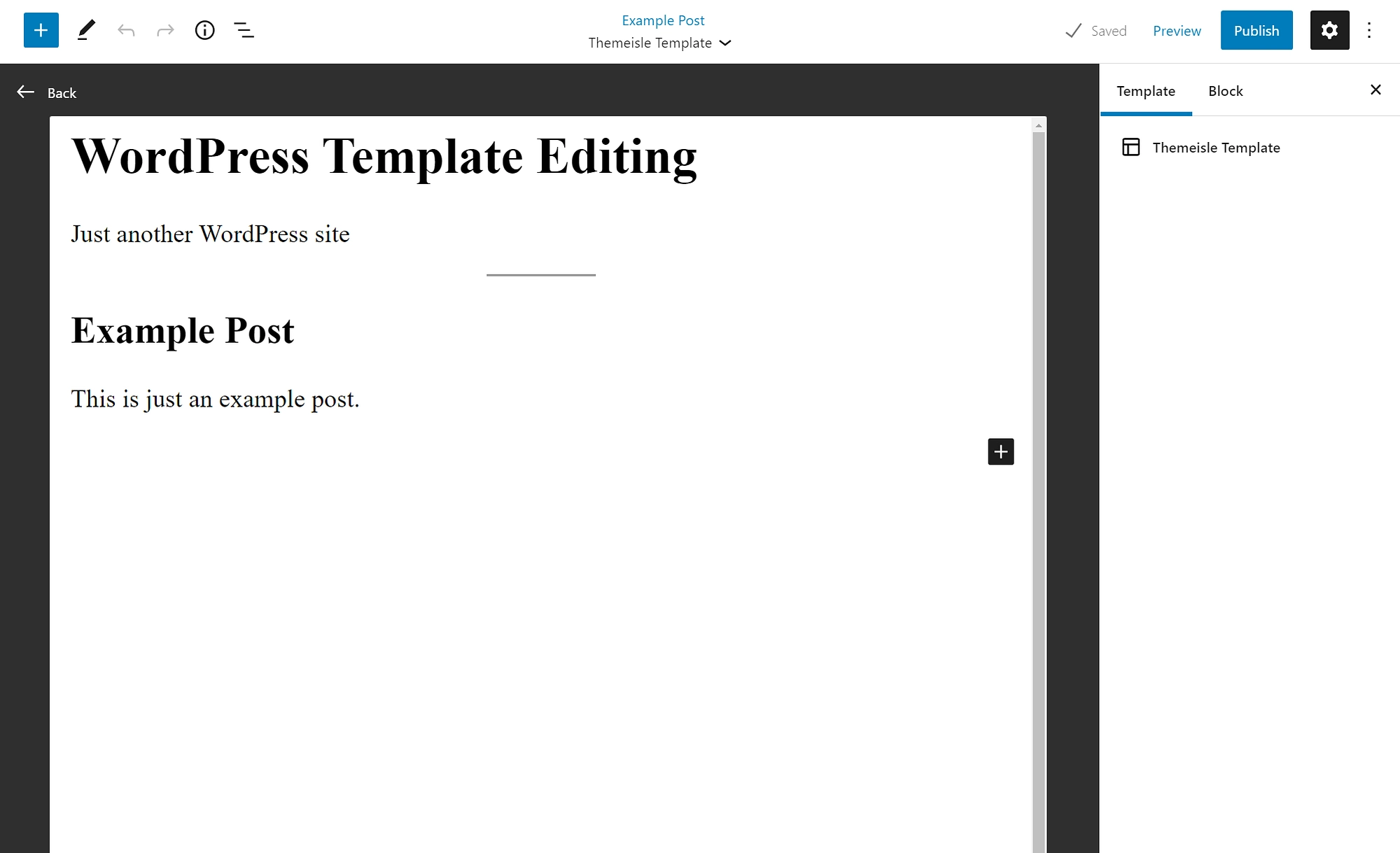
Utilizzo dei blocchi tematici
Per personalizzare il tuo modello, utilizzerai un insieme speciale di blocchi chiamati blocchi tema . Invece di consentirti di aggiungere contenuto statico, questi blocchi tema ti consentono di riempire dinamicamente il tuo modello con i contenuti del tuo sito.
Attualmente, ottieni i seguenti blocchi:
- Titolo del post : mostra automaticamente il titolo di un post.
- Contenuto del post : mostra automaticamente il contenuto principale di un post.
- Immagine in evidenza del post : mostra automaticamente l'immagine in evidenza di un post.
- Data del post : mostra automaticamente la data di pubblicazione del post.
- Estratto del post : visualizza automaticamente l'estratto di un post.
Le versioni future di WordPress aggiungeranno più blocchi di temi per darti ancora più flessibilità.
Ad esempio, supponiamo che tu voglia che i post che utilizzano questo modello abbiano la loro immagine in primo piano visualizzata sopra il titolo del post. Per farlo, tutto ciò che devi fare è aggiungere il blocco dell'immagine in evidenza del post sopra il blocco del titolo del post:
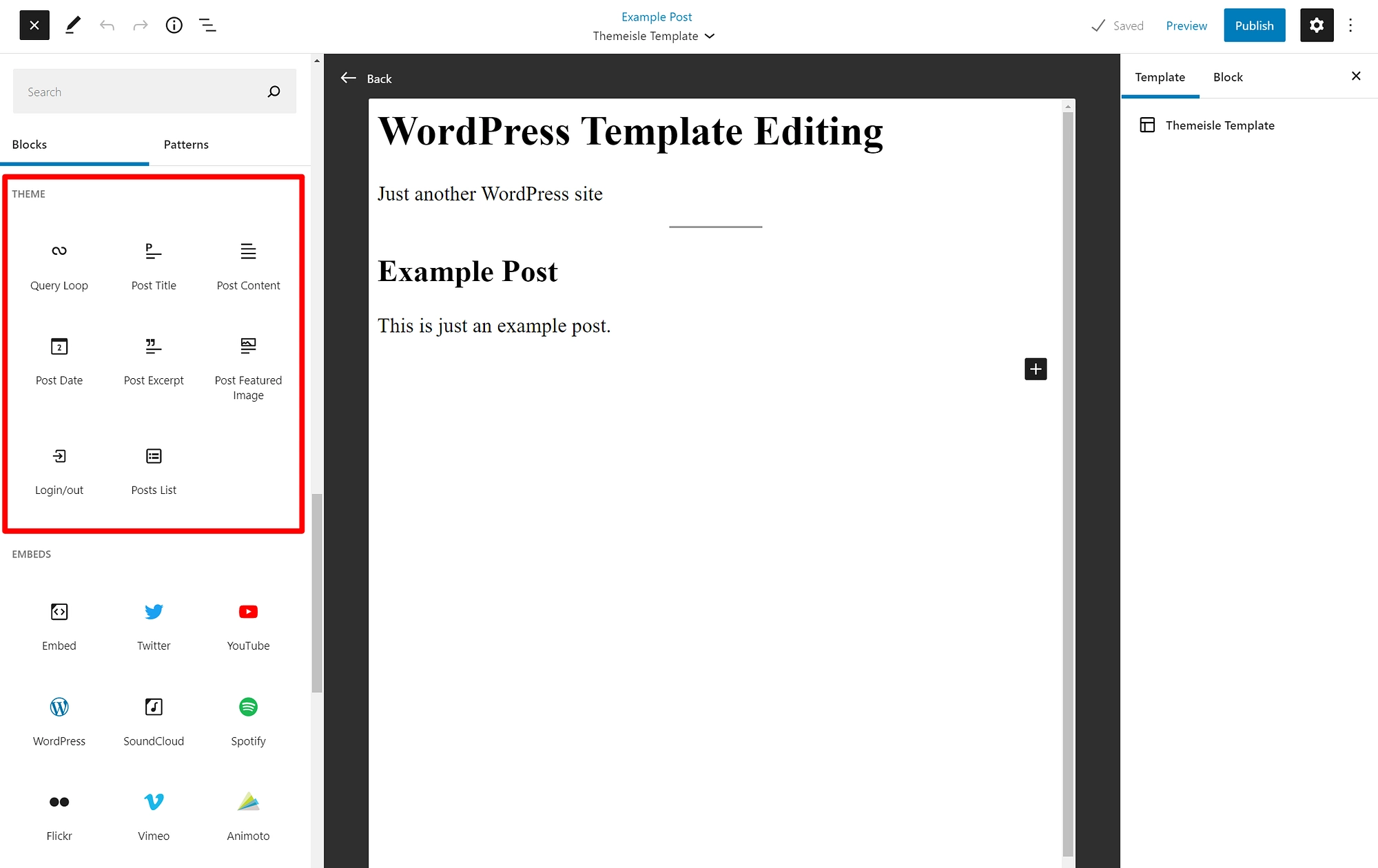
Puoi anche aggiungere contenuto statico ai tuoi modelli. Ad esempio, potresti voler aggiungere una casella di invito all'azione (CTA) sotto il contenuto del post. Per creare questo CTA, puoi utilizzare i normali blocchi. Tutti i post che utilizzano questo modello visualizzeranno automaticamente quell'invito all'azione statico sotto il loro contenuto.

Assegnare i tuoi modelli ai post
Dopo aver creato alcuni modelli, puoi assegnarli facilmente al contenuto utilizzando il menu a discesa Modello nella barra laterale Impostazioni post :
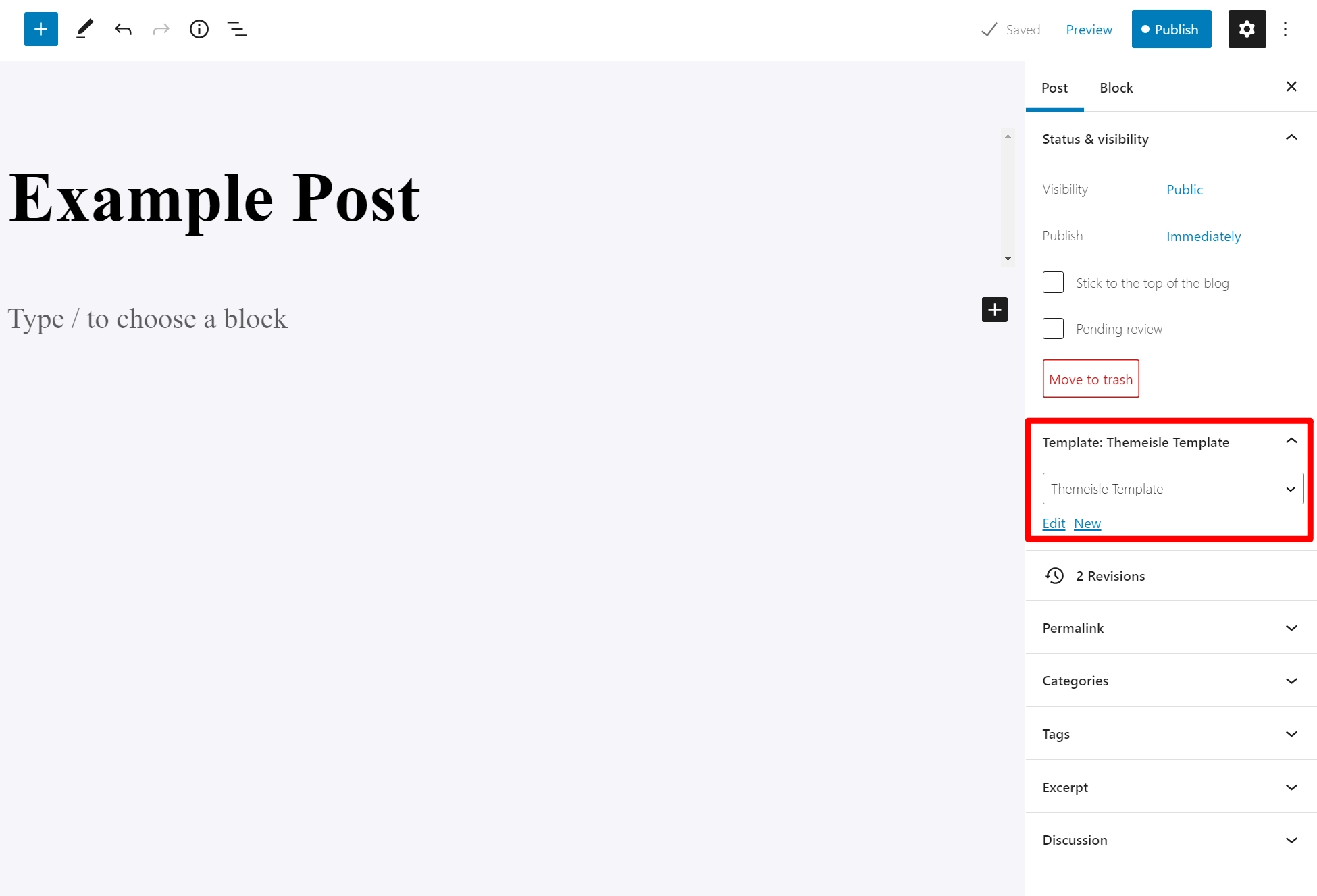
Ricorda: se in futuro aggiornerai il modello, tali modifiche si applicheranno a ogni singolo post che utilizza questo modello.
Editor di siti WordPress: il futuro della modifica dei modelli di WordPress
Sebbene la modalità di modifica dei modelli di WordPress sia attualmente focalizzata sulla creazione di modelli di post personalizzati, sarai in grado di modificare tutti i modelli di temi a un certo punto nel prossimo futuro, inclusi l'intestazione, il piè di pagina, la pagina dell'elenco del blog e altro ancora.
Per modificare questi modelli, utilizzerai uno strumento diverso, attualmente chiamato WordPress Site Editor.
L'editor del sito di WordPress è molto simile alla modalità di modifica dei modelli, con l'unica vera differenza che sono i modelli specifici che puoi modificare.
In generale:
- Modalità di modifica dei modelli : consente di modificare e assegnare modelli a singoli post o pagine.
- WordPress Site Editor : ti consente di creare modelli a livello di sito per il tuo sito. Ad esempio, puoi creare un modello che tutti i post del blog utilizzano per impostazione predefinita ( puoi comunque sostituire questo modello predefinito con un altro che hai creato utilizzando la Modalità di modifica del modello quando necessario ).
Come accedere all'editor del sito di WordPress
La modalità WordPress Site Editor non è attualmente disponibile nel software principale di WordPress nel momento in cui scriviamo questo post. Tuttavia, puoi accedervi tramite la versione plug-in sperimentale del progetto Gutenberg.
Per accedere all'editor del sito di WordPress, devi soddisfare due condizioni:
- Dovrai utilizzare un tema WordPress che supporti la modifica completa del sito. Puoi trovare questi temi utilizzando il filtro di modifica completa del sito su WordPress.org.
- Dovrai installare il plug-in Gutenberg, che è un playground beta che include funzionalità sperimentali.
Poiché entrambi questi elementi sono ancora nelle loro fasi sperimentali, non consigliamo di farlo su un sito Web attivo che sta ricevendo traffico.
Una volta soddisfatte entrambe queste condizioni, vedrai una nuova opzione Editor del sito nella barra laterale della dashboard di WordPress:
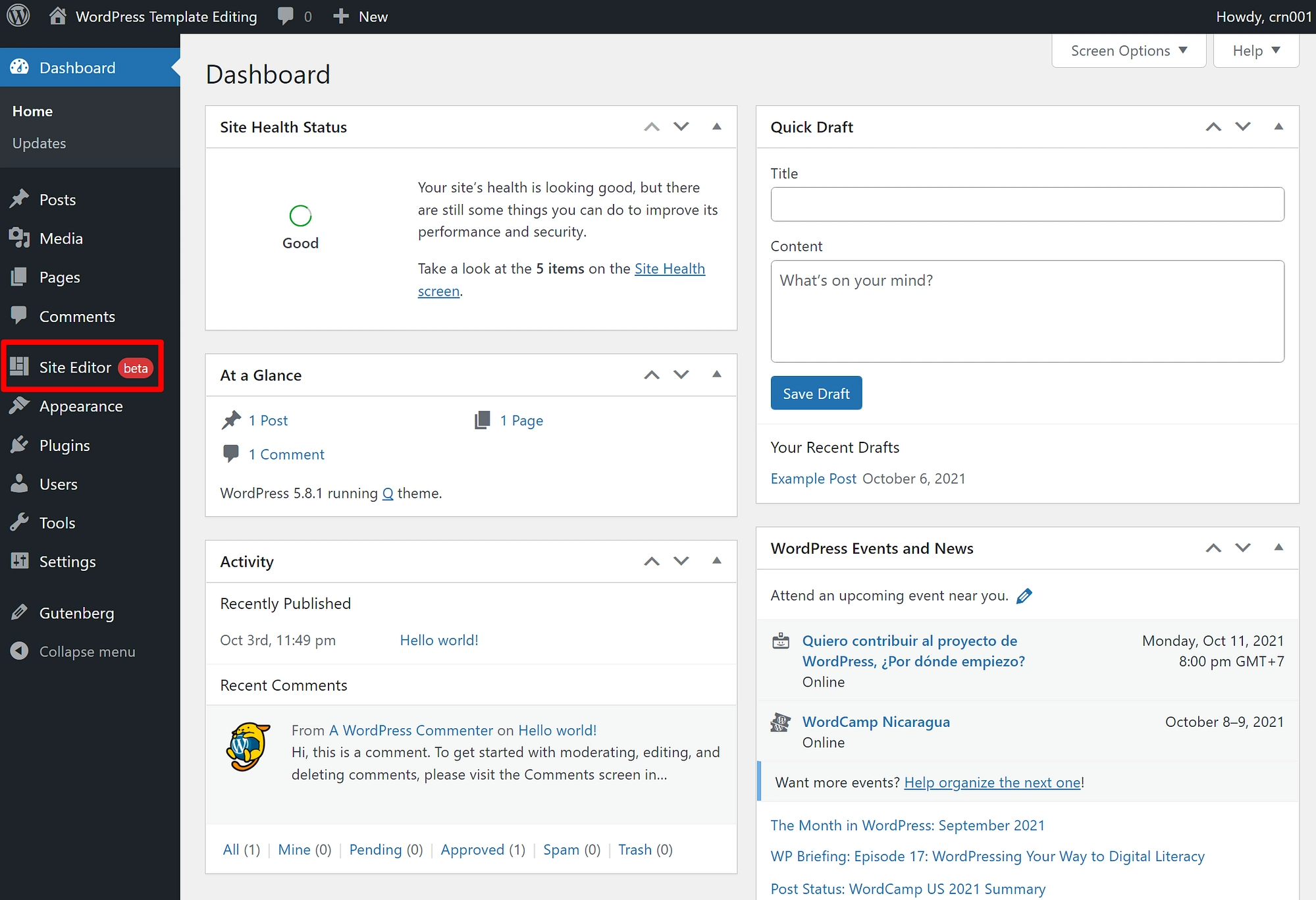
Come utilizzare l'editor di siti di WordPress
L'interfaccia di WordPress Site Editor è quasi esattamente la stessa della modalità di modifica dei modelli. Le uniche differenze sono che:
- Ottieni opzioni di interfaccia per passare rapidamente dalla modifica di modelli diversi.
- Puoi accedere a blocchi tematici ancora più dinamici per progettare i tuoi modelli.
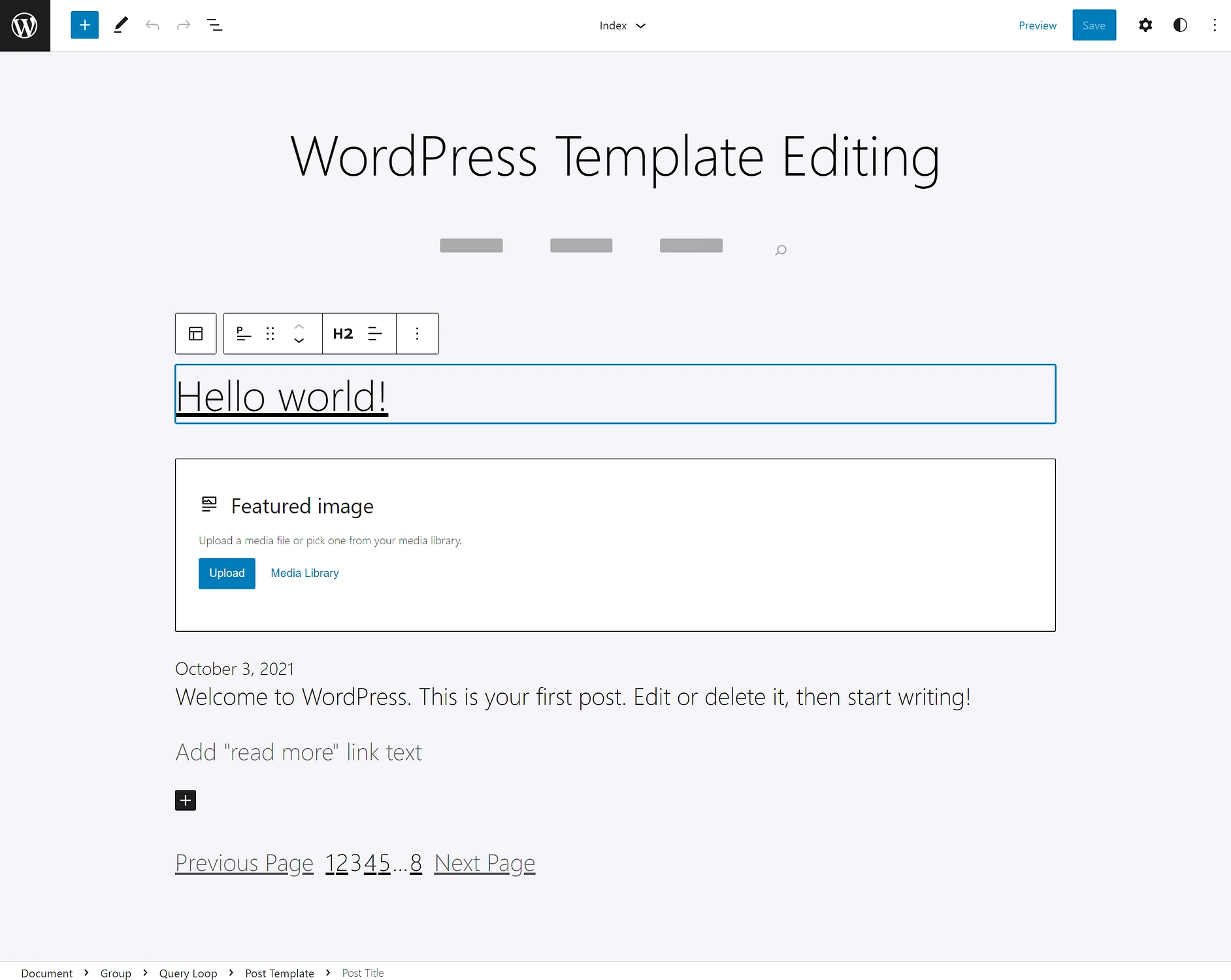
Puoi aprire il browser dei modelli facendo clic sul logo di WordPress nell'angolo in alto a sinistra. Ciò ti consentirà di passare rapidamente da un modello all'altro e creare nuovi modelli, se necessario:
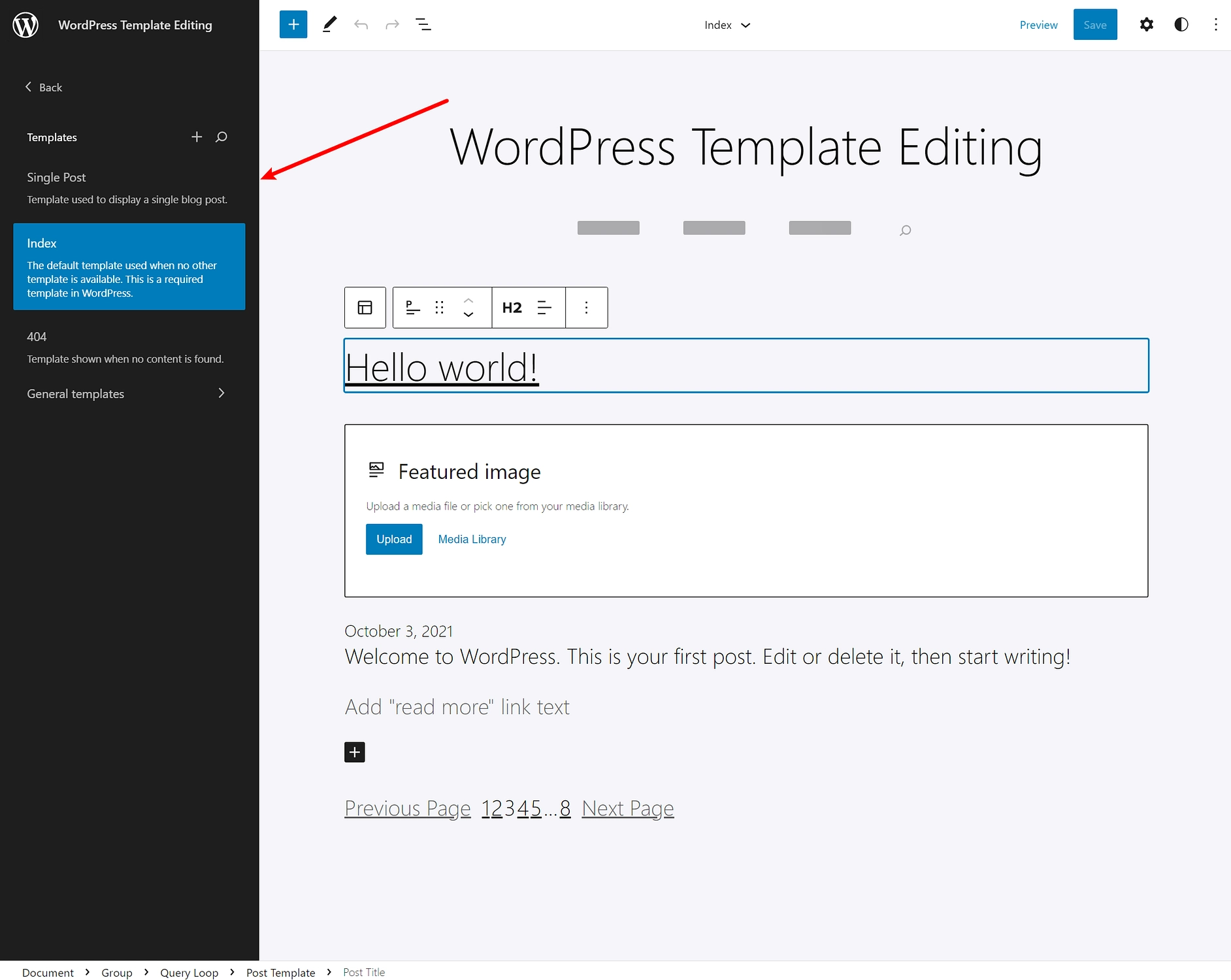
Inizia oggi stesso con la modalità di modifica dei modelli di WordPress
La modalità di modifica dei modelli di WordPress è una nuova funzionalità che svolgerà un ruolo sempre più importante in WordPress man mano che WordPress si sposta ulteriormente nella modifica completa del sito.
La modalità di modifica dei modelli è solo l'inizio. Mentre la funzione attuale ti consente di utilizzare l'editor di blocchi per progettare modelli per post o pagine, l'eventuale lancio dell'editor di siti WordPress completo ti darà pieno accesso ai modelli a livello di sito sottostanti del tuo tema.
Se desideri saperne di più su questo argomento, dai un'occhiata alla nostra introduzione alla modifica completa del sito di WordPress.
Abbiamo anche altri post utili sull'utilizzo dell'editor di blocchi di WordPress, sulla creazione di modelli di post WordPress personalizzati e sull'utilizzo dei blocchi nelle aree dei widget.
Hai ancora domande sulla modalità di modifica dei modelli di WordPress o sull'imminente funzione dell'editor di siti di WordPress? Fateci sapere nei commenti!
